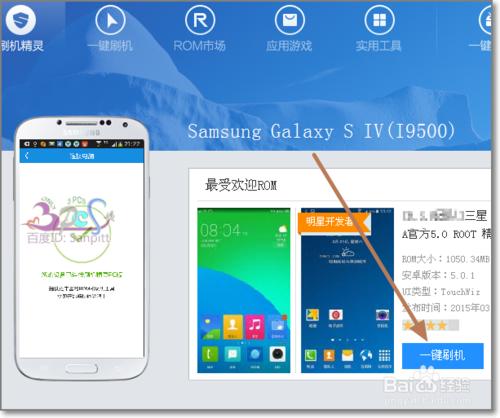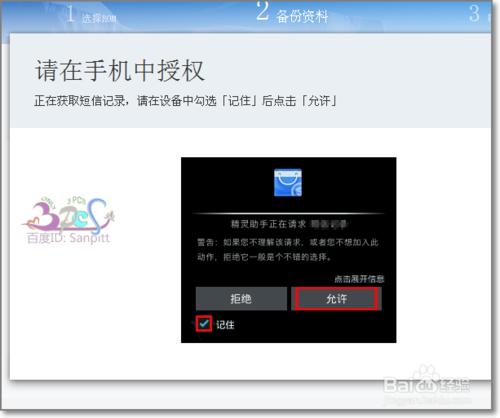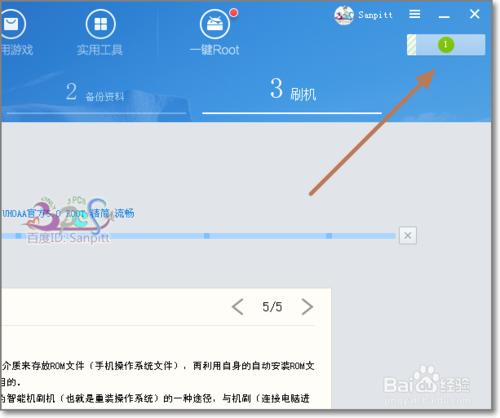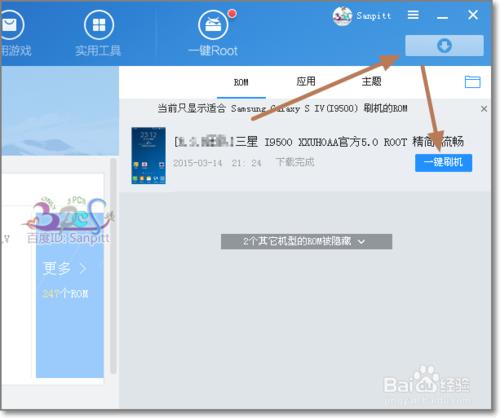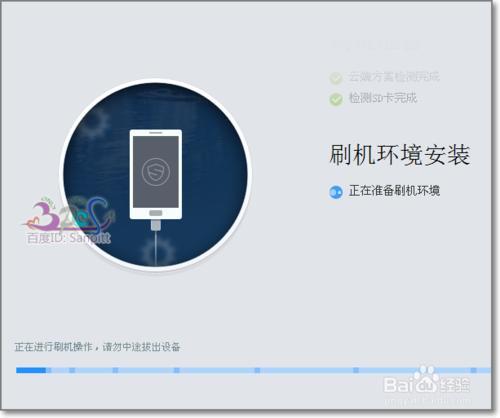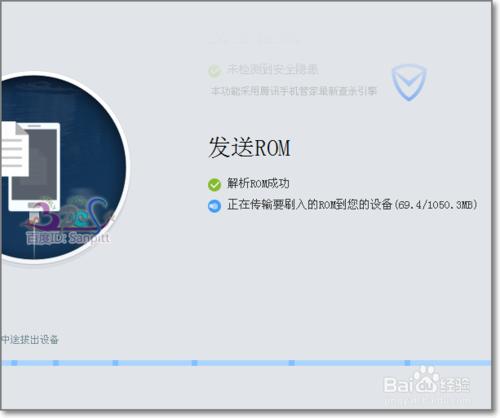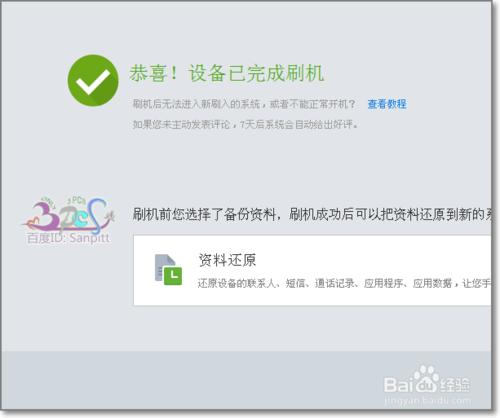用刷機精靈來刷新的手機ROM不是第一次使用了,經過多次使用的,並且軟件的不斷完善,使用體驗也有所提高。尤其增加了用戶登錄管理,可以保存自己的刷機記錄。以前未寫經驗。今天需要刷機,正好將一些體驗分享,下面就以三星的一款手機為例,其它品牌的手機操作步驟一樣,只是相對應的ROM選擇不一樣而已。
工具/原料
刷機精靈
手機、數據線、ROM
方法/步驟
刷機前的備份等工作就不再說了,將手機連接電腦,打開刷機精靈,軟件會根據你的手機型號,選擇對應推薦ROM,若不喜歡也可以在ROM市場自己挑選。然後點擊一鍵刷機。
在手機上彈出的授權點擊允許。
刷機精靈自動提供手機重要資料備份。
選擇需要備份的選項。注意手機需要ROOT才能使用的刷機精靈備份。
備份後就進行刷機步驟,進行你選擇的ROM下載。可以看到進度。
下載完成之後就會進入刷機,若是已經下載其它ROM可以點擊如圖,可以看到下載的ROM,點擊一鍵刷機,同樣可以進入刷機。
刷機環境安裝,刷機精靈會安裝RECOVERY。
接下來將下載的ROM複製到手機的SD卡上。這個過程有點慢,耐心等待。保護數據線連接。
ROM發送完成之後就跟正常的卡刷過程一樣了,幾分鐘刷機就完成了,手機重啟後,就可能進行初次進入系統設置了。